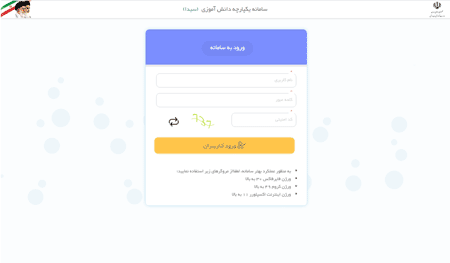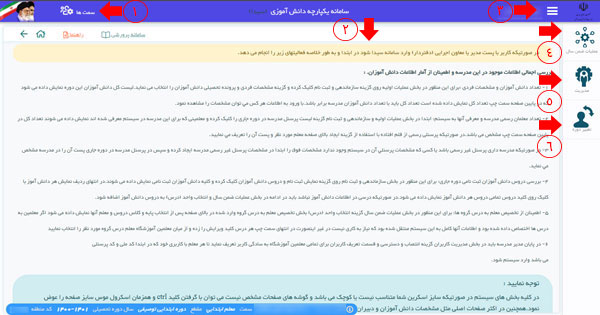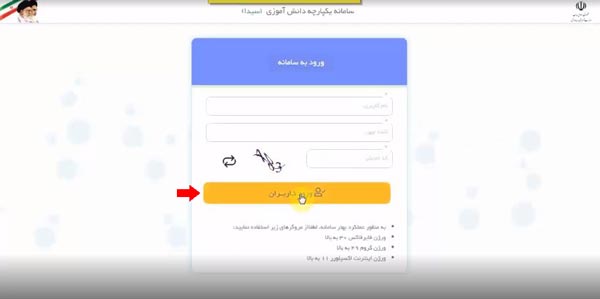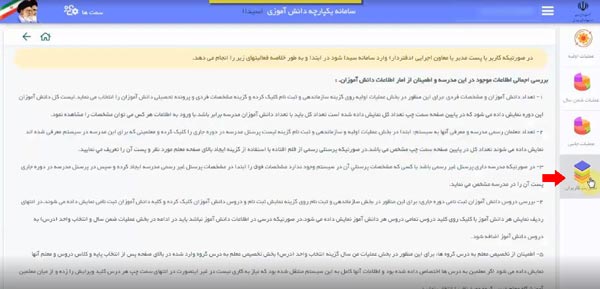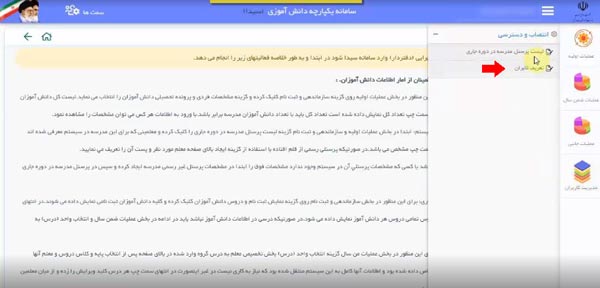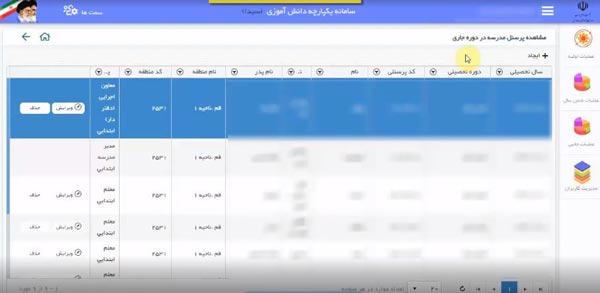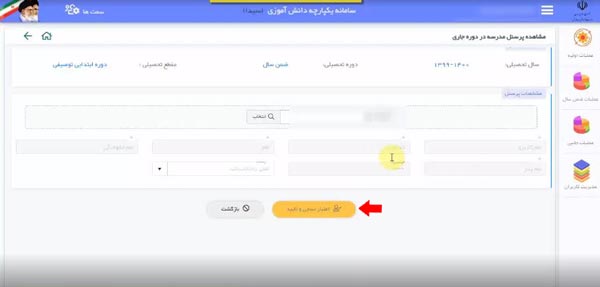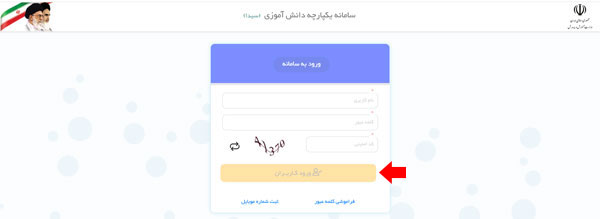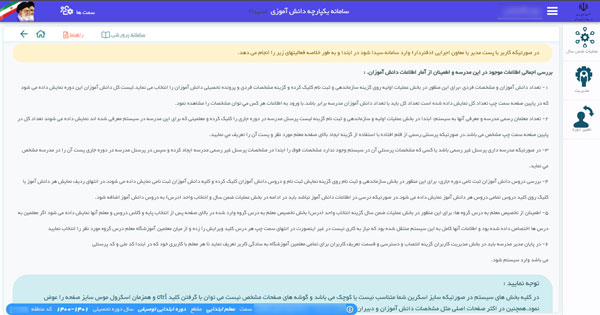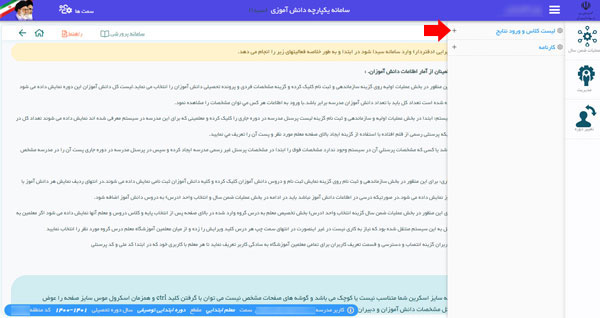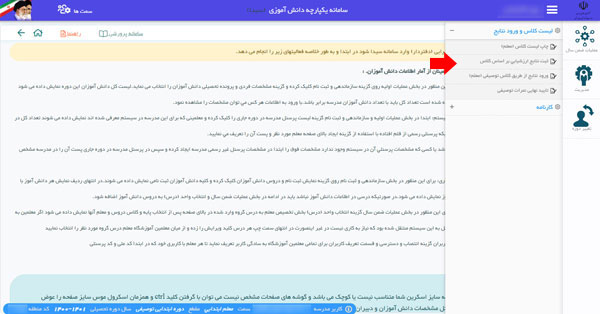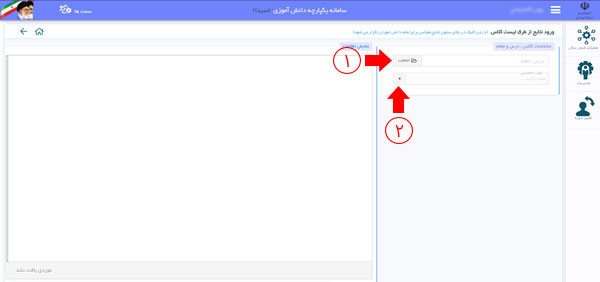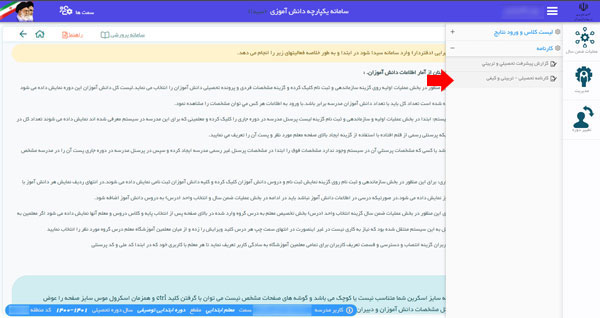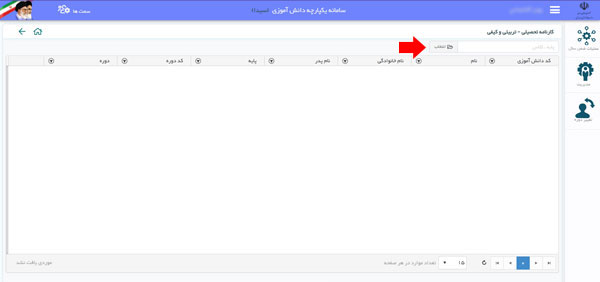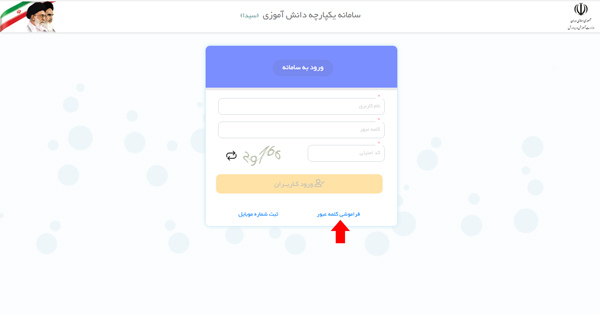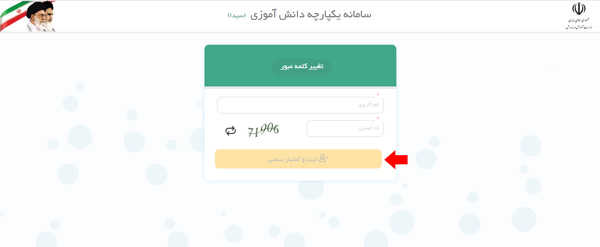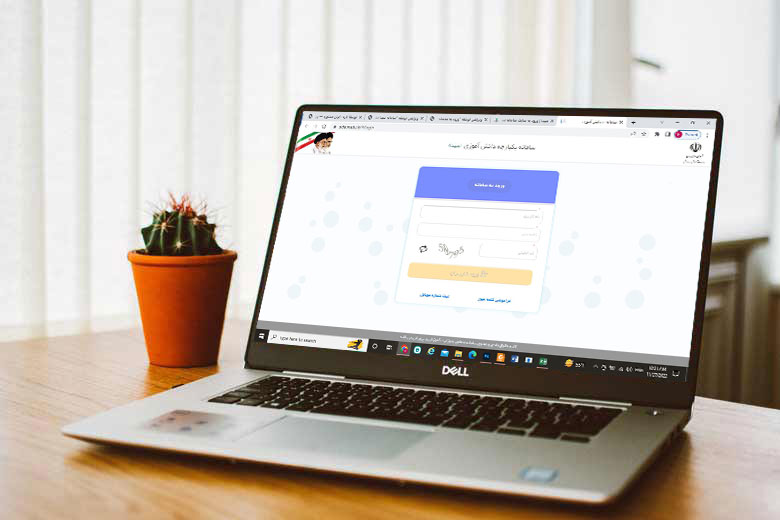
سامانه سیدا به نشانی sida.medu.ir سامانه ای است که به منظور دسترسی عوامل مدرسه، مدیر و معلم طراحی شده است تا از این طریق بتوانند نمرات دانش آموزان را در مقاطع مختلف تحصیلی از جمله دوره متوسطه اول، ثبت نموده و سوابق تحصیلی آن ها را تدوین نمایند. بدین منظور، پس از کسب اطلاعات از سامانه سناد، تنظیم کارنامه ارزشیابی دانش آموزان نیز در همین سامانه انجام شده و امکان دریافت آن به شکل اینترنتی فراهم می گردد. لازم به ذکر است ثبت نام دانش آموزان در همین سامانه انجام می شود که در ادامه ضمن معرفی بخش های مختلف سایت، به آموزش امکانات کاربردی آن نیز پرداخته ایم.
لینک مستقیم ورود به سامانه سیدا
فهرست محتوا
معرفی بخش های مختلف سامانه سیدا
همانطور که در ابتدا اشاره کردیم، اطلاعات کلیدی به جهت تنظیم گزارشی از عملکرد دانش آموزان در سامانه سیدا و ثبت سوابق تحصیلی آنان از سامانه سناد دریافت می گردد. در نظر داشته باشید امکان ورود و دسترسی به سامانه سیدا به جهت مشاهده موارد فوق، از سوی دانش آموزان فراهم نمی باشد و تنها عوامل اجرایی مدرسه می توانند به آن ورود پیدا کنند. پس برای دریافت اطلاعات ثبت شده در این سامانه الزامی است به مدیر یا مسئول مربوطه در مدرسه محل تحصیل مراجعه شود.
به منظور آشنایی بیشتر شما با امکانات و خدمات سامانه سیدا، در ادامه به توضیح قسمت های مهم این سایت پرداخته ایم.
شماره 1: با کلیک بر روی آیکون “سمت ها” می توانید به مشاهده اطلاعات سمت از جمله عنوان، سطح، منطقه، مقطع، مدرسه، فعال یا غیرفعال بودن، گذرواژه شاد، دوره و سال تحصیلی بپردازید.
شماره 2: در این بخش راهنمای استفاده از سایت برای کاربران مختلف که عموما شامل مدیران و معلمان مدارس هستند قرار داده شده است تا با نحوه اجرایی کردن امکانات مختلف سامانه آشنا شوند.
شماره 3: سه خط تعبیه شده در این قسمت از سامانه امکاناتی از قبیل تغییر نام کاربری و مشاهده اطلاعات پرسنلی را در اختیارتان قرار می دهد.
شماره 4: در این بخش عبارتی تحت عنوان “عملیات ضمن سال” را مشاهده می کنید که معلمان برای ثبت نمرات دانش آموزان می بایست بر روی آن کلیک کنند.
شماره 5: آموزش و پرورش طرحی را تحت عنوان طرح تعمیق و تثبیت یادگیری دانش آموزان به مدارس ابلاغ نموده و وظیفه ثبت نام را به عهده مدیران مدارس قرار داده تا مراجعه به این قسمت مراحل مربوطه را انجام دهند.
شماره 6: مدیران به منظور تغییر دوره دانش آموز باید بر روی آیکون نمایش داده کلیک نمایند.
امکانات و خدمات سامانه سیدا
اشاره کردیم که معلمان و مدیران مدارس می توانند با استفاده از اطلاعات کاربری هر دانش آموز که در اختیار مدرسه قرار دارد، نتایج مکتسبه آن ها را در بخش های مشخصی درج و ثبت نمایند، بنابراین اهداف مهمی در تاسیس و راه اندازی این سامانه دخیل هستند که در ادامه مواردی از آن ها را بر شمرده ایم.
- ثبت نام دانش آموزان مقاطع مختلف تحصیلی
- ثبت روند آموزشی از جمله درج نمرات و تدوین کارنامه
- انتخاب واحد دروس
- امکان ذخیره دائمی اطلاعات و حتی دسترسی به آن ها چندین سال پس از فارغ التحصیلی
- انجام مراحل فارغ التحصیلی و دریافت گواهی مربوطه
- و…
در نظر داشته باشید با توجه به اینکه این سامانه در حال بروز رسانی است، امکان اضافه شدن خدمات دیگر نیز به آن وجود دارد.
نحوه ثبت نام و ورود به سامانه سیدا
برای نام نویسی دانش آموز لازم است مدیر مدرسه که از پیش دارای کد پرسنلی در این سامانه است به جهت تشکیل حساب کاربری، نام کاربری و رمز عبور هر دانش آموز را در بخش ایجاد کاربر، تعریف نمایند تا ورود به صفحه شخصی هر فرد از سوی عوامل، امکان پذیر شود. علاوه بر این لازم است تا برای معلمان نیز از طریق ایجاد حساب کاربری امکان انجام وظایف از قبیل ثبت نمرات در سامانه سیدا فراهم گردد که در این مورد نیز تعریف کاربر از سوی مدیر انجام می گیرد.
ایجاد حساب کاربری برای مدیر
ایجاد حساب کاربری برای مدیران مدارس توسط مسئولین مربوطه در اداره آموزش و پرورش انجام شده و در ابتدا یک رمز عبور به صورت پیش فرض در اختیار آن ها قرار می گیرد که می توانند پس از یک بار ورود آن را تغییر دهند.
اطلاعات ورود کاربران رسمی
- نام کاربری: کد ملی
- رمز عبور: کد پرسنلی
تعریف سایر کاربران توسط مدیر
- وارد سامانه سیدا شده و نام کاربری و کلمه عبور را درج نمایید.
- دکمه “مدیریت کاربران” بفشارید.
- بر روی عبارت “انتصاب و دسترسی” و انتخاب “مدیریت کاربران” کلیک کنید.
- کلید “انتخاب” را برای پیدا کردن نام پرسنل لمس کنید. مشخصات کاربران نمایش داده می شود.
- در صورت تایید اطلاعات همکار، گزینه اعتبار سنجی و تایید” را بفشارید.
اطلاعات ورود کاربران غیر رسمی
- نام کاربری: کدملی بدون صفر
- رمز عبور: کد ملی
مراحل ورود و ثبت نام
در ادامه مراحل ورود به سامانه را برای کاربران شرح داده ایم:
- وارد سامانه سیدا به آدرس sida.medu.ir شده و در کادر مربوطه نام کاربری، کد ملی و کدامنیتی را وارد کرده و سپس روی “ورود کاربران” کلیک کنید.
- پس از ورود به صفحه دوم بنا به نیاز از آیکون های تعبیه شده استفاده نمایید.
نحوه ثبت نمرات مقطع متوسطه اول در سامانه سیدا
ثبت نمرات میان ترم و پایان ترم دانش آموزان مقاطع مختلف، از جمله امکاناتی است که این سامانه فراهم کرده تا ضمن ثبت همیشگی ریزنمرات، دسترسی به آن ها نیز آسان تر باشد. مطابق با راهنمای ثبت نمرات در سامانه سیدا در این بخش به توضیح مرحله به مرحله ثبت نمرات مقطع متوسطه اول برای معلمان پرداخته ایم.
اسکرین شات از سایت برداشته شد
- پس از ورود به صفحه اصلی روی گزینه “عملیات ضمن سال” کلیک نمایید.
- از میان دو گزینه ای که در اختیار شما قرار می گیرد، کلید “لیست کلاس و ورود نتایج” را بفشارید.
- پس از انتخاب گزینه “لیست کلاس و ورود نتایج” عبارت “ثبت نتایج ارزشیابی بر اساس کلاس” را برگزینید.
- در این بخش می بایست کادر “درس و معلم” و “نوبت تحصیلی” را پر نمایید. پس از آن با توجه به اینکه نمرات مستمر اول و یا پایانی اول را وارد می نمایید گزینه “ثبت نمرات” را بفشارید.
دریافت کارنامه مقطع متوسطه اول در سامانه سیدا
یکی از امکانات مهم سامانه سیدا دریافت کارنامه دانش آموزان مقاطع ابتدایی، متوسطه اول و دوم است که دسترسی به آن نیز تنها از سوی عوامل مدرسه امکان پذیر است. در ادامه مطابق با راهنمای دریافت کارنامه از سیدا، مراحل مربوطه را شرح داده ایم.
- پس از ورود به سامانه سیدا در قسمت “عملیات ضمن سال”عبارت “کارنامه” را برگزیده و سپس کلید “کارنامه تحصیلی – تربیتی و کیفی” را لمس کنید.
- در مرحله پیش رو با کلیک بر روی گزینه “انتخاب” می توانید نمرات را مشاهده نمایید.
نحوه بازیابی رمز عبور سیدا متوسطه اول در صورت فراموشی
اطلاعات کاربری دانش آموزان در سامانه سیدا، توسط کادر رده بالا مدرسه و به طور کلی مدیران تنظیم می گردد. بنابراین دریافت رمز عبور سیدا نیز به عهده این افراد است.
سوالی که مطرح می شود این است که در صورت فراموشی رمز عبور آیا امکان بازیابی آن وجود دارد؟ بله، شما می توانید در صورت فراموشی رمز عبور کاربر مورد نظر، از طریق مراحل توضیح داده شده در ادامه این بخش، عملیات بازیابی را انجام دهید.
- وارد سامانه سیدا به آدرس sida.medu.ir و در صفحه پیش رو، بر روی گزینه “فراموشی کلمه عبور” کلیک کنید.
- نام کاربری که همان کد ملی می باشد را در کادر مربوطه وارد کنید. رمز امنیتی نمایش داده شده را در کادر مخصوص درج نموده و سپس با فشردن کلید “ثبت و اعتبار سنجی” رمز عبور خود را تغییر داده و یا بازیابی کنید.
دانلود برنامه سیدا برای گوشی موبایل
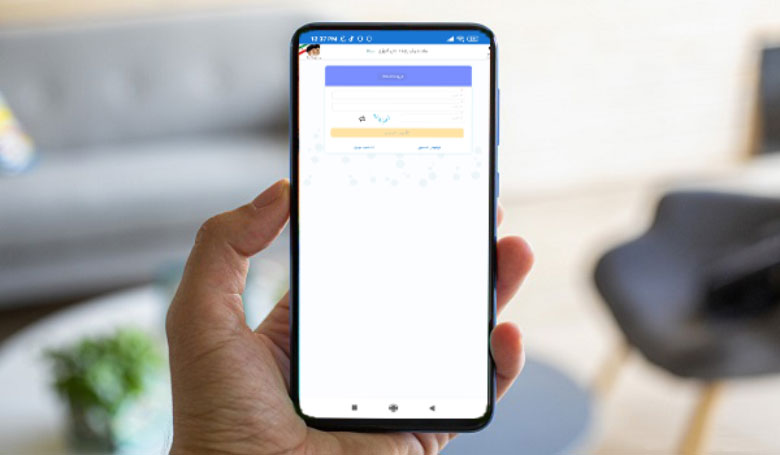
به منظور دسترسی سریع تر و آسان تر کاربران به سامانه سیدا، نرم افزار قابل اجرا بر روی گوشی های موبایل طراحی شده است که در جدول زیر لینک دانلود آن را قرار داده ایم.
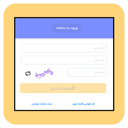
بررسی برخی مشکلات رایج در ورود به سامانه سیدا
هنگام ورود به سامانه های مختلف ممکن است گاهی با پیغام های خطا مواجه شویم که سامانه سیدا نیز از این قاعده مستثنی نبوده و گزارشاتی مبنی بر مواجهه با خطا در زمان ورود به این سامانه وجود دارد. در ادامه به برخی از مشکلات رایج در این زمینه و راهکار رفع آن ها اشاره کرده ایم.
چرا سامانه سیدا باز نمی شود ؟!
برای رفع این مشکل باید تاریخچه مرور گر خود را مطابق با مراحل زیر پاک کنید.
- مرور گر را باز کنید.
- سه نقطه گوشه سمت راست صفحه را بفشارید.
- بر روی گزینه settings کلیک کنید.
- در قسمت privacy and security گزینه clear browsing date ( علامت سطل زباله ) را بفشارید.
- در قسمت basic تیک گزینه brwosing history را بردارید.
- در انتها clear data را انتخاب کنید.
خطای کد کاربری و رمز عبور
- هنگام وارد کردن نام کاربری یا رمز عبور، به بزرگ و کوچک بودن حروف لاتین توجه داشته باشید.
- در صورتی که ابتدای کد ملی شما صفر وجود دارد، از درج آن خودداری نمایید. (ممکن است در بروزرسانی های آتی این مشکل رفع شود)
- در بین ارقام نباید فاصله ایجاد شود.
عدم نمایش کلاس در سامانه سیدا
در صورتی که با این خطا مواجه شدید، مدیر مدرسه باید از بستن لیست کلاس و تعیین معلم اطمینان حاصل نماید زیرا ممکن است عملیات به طور کامل انجام نگرفته باشد.
سوالات متداول
1- از طریقی می توان وارد سامانه سیدا متوسطه اول شد؟
بدین منظور می بایست آدرس سامانه سیدا یعنی sida.medu.ir را در مرورگر خود وارد نمایید.
2- برای ورود به سامانه سیدا متوسطه اول به چه اطلاعاتی نیاز است؟
جهت ورود به این سامانه، به کد ملی به عنوان نام کاربری و رمز عبور تعریف شده از سوی مدیر مدرسه نیاز دارید.
3- سامانه سیدا چه امکاناتی را در اختیار کاربران قرار می دهد؟
از جمله اطلاعات مهم آن می توان به ثبت نمرات دانش آموزان از سوی معلمان و دریافت کارنامه اشاره کرد و باقی خدمات آن در نیز متن مقاله اشاره شده است.
سوالات خود را در بخش نظرات با ما در میان بگذارید…